
In questo tutorial, ti mostreremo come installare e configurare OpenNMS sul tuo server CentOS 7. Per chi non lo sapesse, OpenNMS è una rete open source gratuita a livello aziendale piattaforma di monitoraggio e gestione che fornisce informazioni per consentirci di prendere decisioni in merito alla futura pianificazione della rete e della capacità.OpenNMS è progettato per gestire decine di migliaia di dispositivi da un unico server e gestire illimitati dispositivi utilizzando un cluster di server.Include un motore di rilevamento per configurare e gestire automaticamente i dispositivi di rete senza l'intervento dell'operatore.
Questo articolo presuppone che tu abbia almeno una conoscenza di base di Linux, sappia come usare la shell e, soprattutto, che ospiti il tuo sito sul tuo VPS. L'installazione è abbastanza semplice e presuppone che tu sono in esecuzione nell'account root, in caso contrario potrebbe essere necessario aggiungere 'sudo ' ai comandi per ottenere i privilegi di root. Ti mostrerò l'installazione passo passo di OpenNMS su un server CentOS 7.
Prerequisiti
- Un server che esegue uno dei seguenti sistemi operativi:CentOS 7.
- Si consiglia di utilizzare una nuova installazione del sistema operativo per prevenire potenziali problemi.
- Accesso SSH al server (o semplicemente apri Terminal se sei su un desktop).
- Un
non-root sudo usero accedere all'root user. Ti consigliamo di agire comenon-root sudo user, tuttavia, poiché puoi danneggiare il tuo sistema se non stai attento quando agisci come root.
Installa OpenNMS su CentOS 7
Passaggio 1. Innanzitutto, iniziamo assicurandoci che il tuo sistema sia aggiornato.
yum clean all yum -y update
Passaggio 2. Installazione di Java per OpenNMS.
Se non hai installato Java, puoi seguire la nostra guida qui.
Passaggio 3. Installazione di PostgreSQL per OpenNMS.
Se non hai installato PostgreSQL, puoi seguire la nostra guida qui. Dopo aver installato PostgreSQL, ora dovrai assicurarti che PostgreSQL sia attivo e attivo. Eseguiamo il comando seguente per inizializzare prima il database e quindi avviarne i servizi:
postgresql-setup initdb systemctl start postgresql systemctl enable postgresql
Passaggio 4. Configura PostgreSQL
Modifica il postgresql.conf , che si trova in /var/lib/pgsql/data directory e apri il postgresql.conf file in un editor di testo e configurare i seguenti parametri come mostrato:
### nano /var/lib/pgsql/data/postgresql.conf #------------------------------------------------------------------------------ # CONNECTIONS AND AUTHENTICATION #------------------------------------------------------------------------------ listen_addresses = 'localhost' max_connections = 256 #------------------------------------------------------------------------------ # RESOURCE USAGE #------------------------------------------------------------------------------ shared_buffers = 1024MB
Quindi consenti l'accesso al Database modificando il file “pg_hba.conf” come mostrato di seguito:
### nano /var/lib/pgsql/data/pg_hba.conf # TYPE DATABASE USER ADDRESS METHOD # "local" is for Unix domain socket connections only local all all trust # IPv4 local connections: host all all 127.0.0.1/32 trust # IPv6 local connections: host all all ::1/128 trust
Modifiche salvate e quindi riavvia i servizi PostgreSQL:
systemctl restart postgresql
Passaggio 4. Installazione di OpenNMS.
In primo luogo, aggiungi OpenNMS RPM Repository:
rpm -ivh http://yum.opennms.org/repofiles/opennms-repo-stable-rhel7.noarch.rpm
Quindi, installa OpenNMS:
yum update yum install opennms
Una volta completata l'installazione, configura JAVA per OpenNMS:
/opt/opennms/bin/runjava -s
Ora è il momento di avviare il programma di installazione di OpenNMS che creerà e configurerà il database di OpenNMS, mentre lo stesso comando verrà utilizzato nel caso si volesse aggiornarlo all'ultima versione versione:
/opt/opennms/bin/install -dis
Infine, avvia il servizio OpenNMS usando il comando:
systemctl start opennms systemctl enable opennms
Passaggio 5. Configura il firewall per OpenNMS.
Quindi segui le istruzioni seguenti per configurare il firewall per consentire OpenNMS:
firewall-cmd --permanent --add-port=8980/tcp firewall-cmd --reload
Passaggio 6. Accesso a OpenNMS.
OpenNMS sarà disponibile sulla porta HTTP 8980 per impostazione predefinita. Apri il tuo browser preferito e vai a http://your-domain.com:8980 o http://server-ip:8980 . Fornisci il nome utente e la password mentre il nome utente e la password predefiniti sono admin/admin. Se stai usando un firewall, apri la porta 8980 per abilitare l'accesso al pannello di controllo.
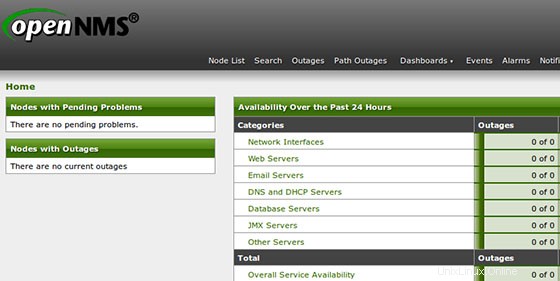
Congratulazioni! Hai installato con successo OpenNMS. Grazie per aver utilizzato questo tutorial per installare OpenNMS Network Monitoring and Management Platform sul tuo sistema CentOS 7. Per ulteriore aiuto o informazioni utili, ti consigliamo di controllare il Sito Web di OpenNMS.